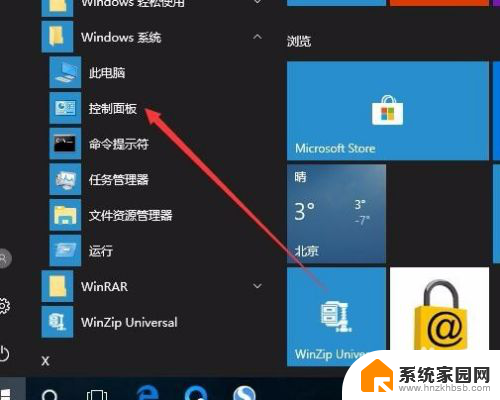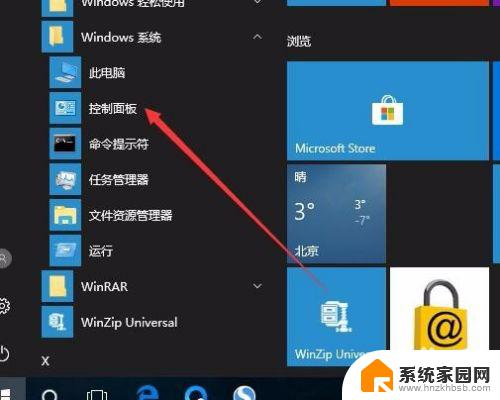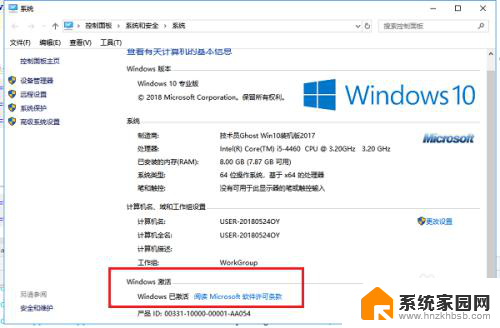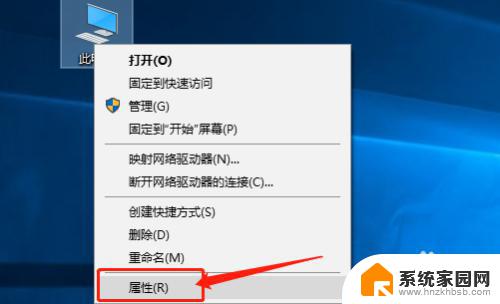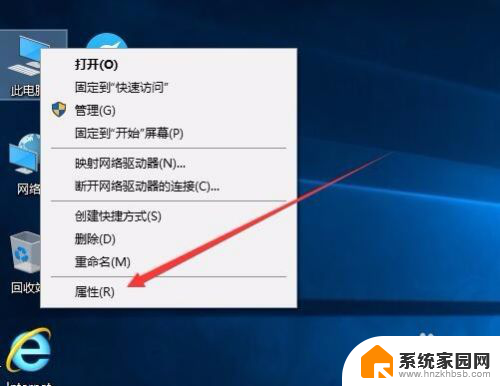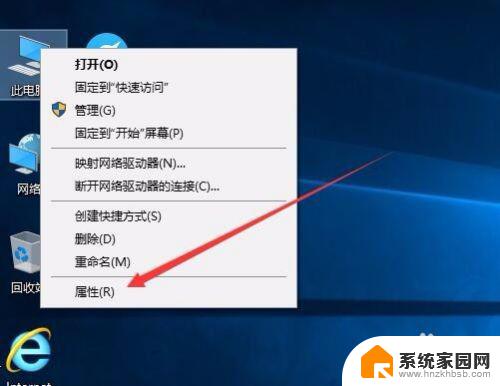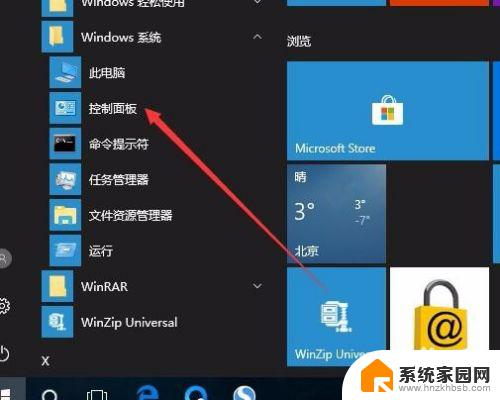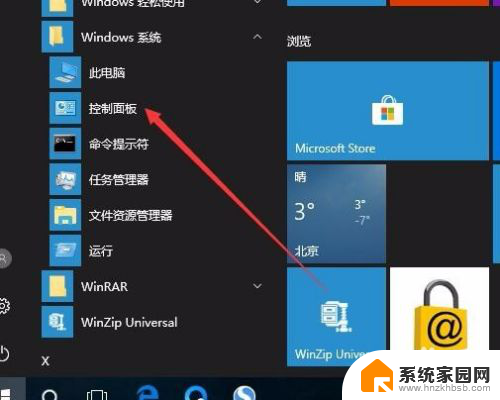windows10查询是否激活 怎样确认系统是否已永久激活
windows10查询是否激活,在使用Windows10操作系统的过程中,我们可能会遇到一个问题,那就是如何查询系统是否已经激活,对于一些新手来说,他们可能对系统激活的状态并不了解,因此需要一些简单的方法来确认系统是否已永久激活。本文将介绍一些简单的方法,帮助大家查询Windows10系统是否已经成功激活。无论是购买新电脑还是对系统进行升级,确认系统激活状态都是非常重要的,只有确保系统已永久激活,我们才能尽情地享受Windows10带来的各种功能和便利。
具体方法:
1.在Windows10系统桌面,依次点击桌面左下角的“开始/Windows系统/控制面板”菜单项
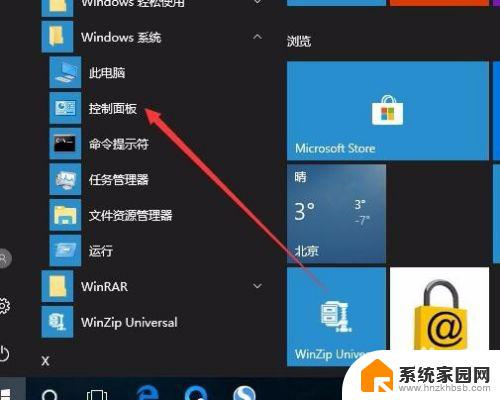
2.这时会打开Windows10系统的控制面板窗口,点击窗口中的“系统和安全”图标。
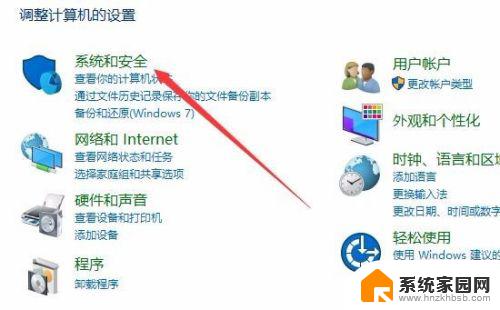
3.在打开的系统和安全窗口中,点击右侧窗口中的“系统”快捷链接。
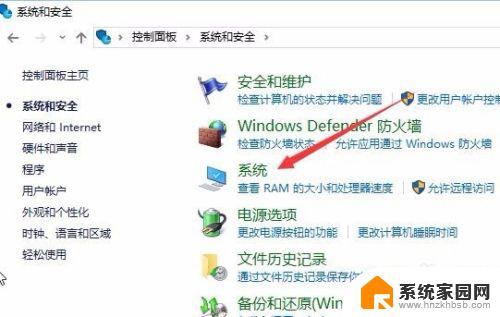
4.在打开的系统窗口中就可以看到Windows 10的系统信息了,同时在Windows 激活一栏中可以看到是否激活
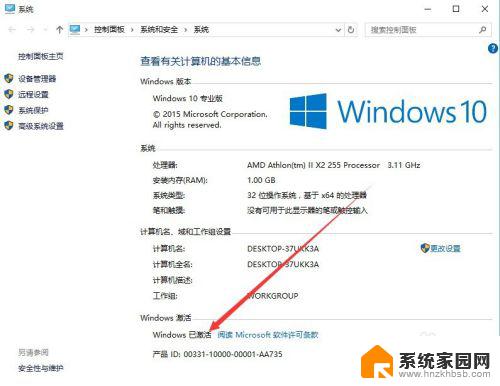
5.在上面的界面中只可以看到系统是否激活了,那么是永久激活还是有时间限制呢?下面我们来看一下是否永久激活,右键点击桌面左下角的“Windows徽标”。然后在弹出菜单中选择“运行”菜单项
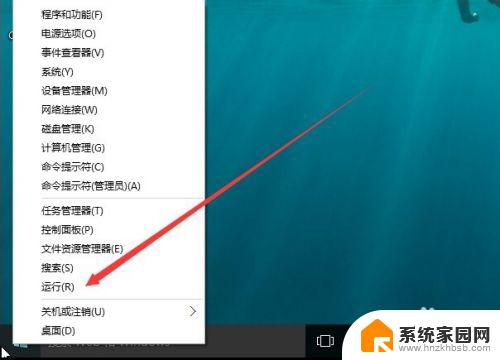
6.在打开的运行对话框中输入slmgr.vbs -xpr命令,点击确定按钮
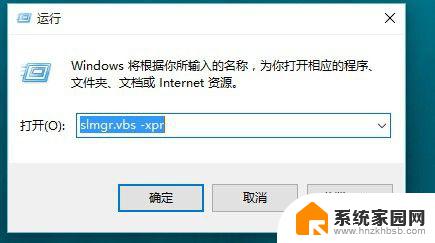
7.这是就会弹出是否永久激活的窗口,笔者的是批量激活。只有180天的时间,如果是永久激活的话,就会在窗口中显示永久激活的字样
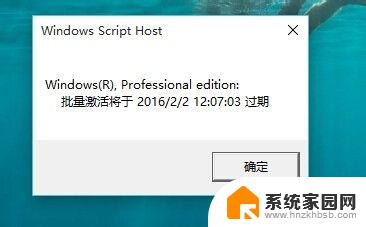
8.接下来我们看一下激活的详细信息,在运行对话框中输入“slmgr.vbs -dlv”,然后点击确定按钮
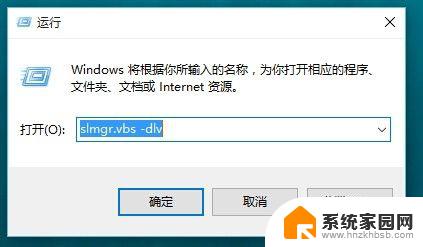
9.这时就会弹出激活的一些详细信息,我们可以通过该窗口了解激活的详细情况。
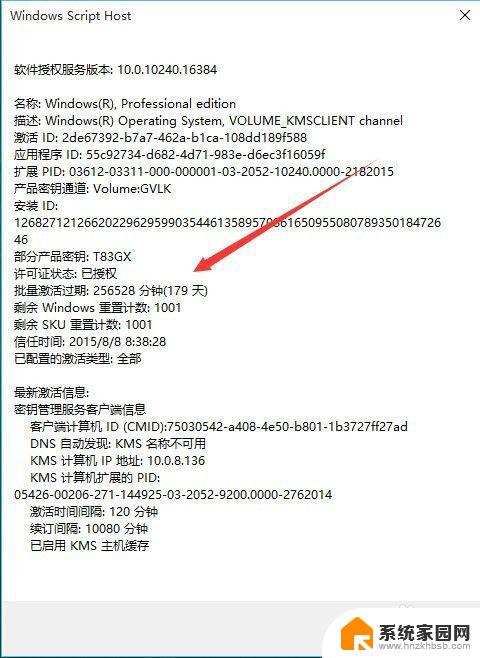
以上就是查询Windows 10是否激活的全部内容,如果您遇到这种情况,可以尝试根据本文中提供的方法解决问题,希望这篇文章对您有所帮助。